0 0 q el – HP MediaSmart HP SL4282N User Manual
Page 49
Attention! The text in this document has been recognized automatically. To view the original document, you can use the "Original mode".
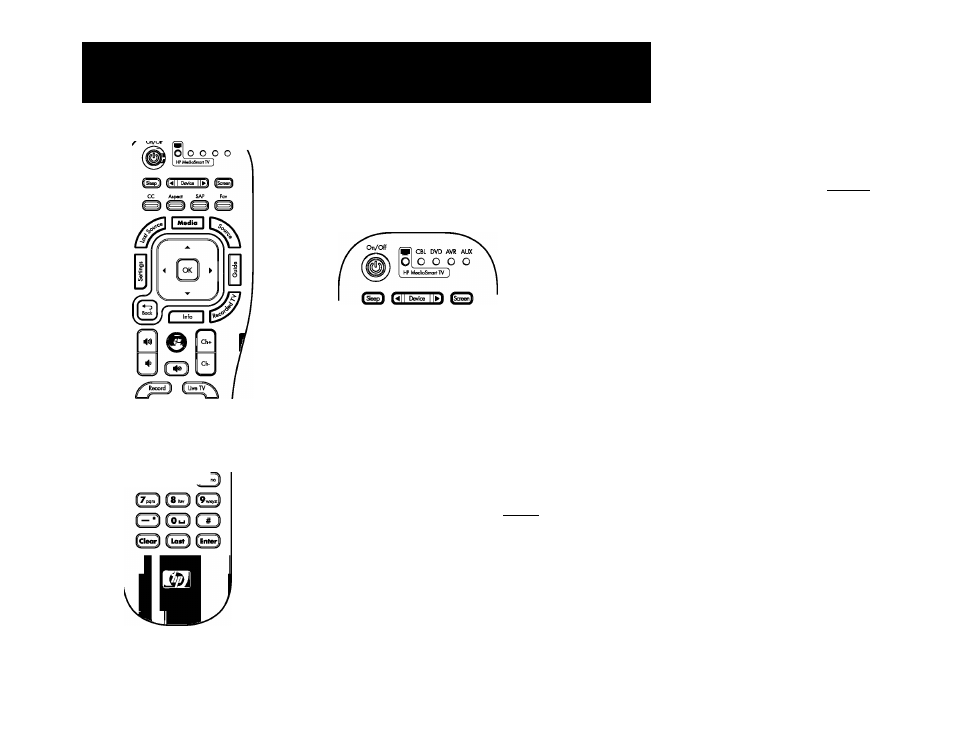
Fonctionnement du téléviseur à l'aide de
la télécommande
CBL DVD AVR AUX
0 0 Q El
=5
r4gl»ijio^5 ¡l'I
REMARQUE
: Pour obtenir des
informations complètes concernant
l'utilisation de la télécommande,
consultez votre
Manuel d'utilisateur.
Utilisez les boutons de la télécommande pour faire
fonctionner le téléviseur :
1 Si nécessaire, appuyez sur le bouton
Périphérique pour sélectionner le téléviseur
HP MediaSmart comme
périphérique à
contrôler (le témoin s'allume).
Pointez la télécommande sur la fenêtre du
télécapteur située dans le coin inférieur droit
de l'avant du téléviseur, puis, si nécessaire,
appuyez sur la touche Marche/Arrêt pour
allumer le téléviseur.
Appuyez sur les boutons de la télécommande
pour faire fonctionner le téléviseur.
Description
Allume ou éteint le téléviseur.
Affichent le périphérique
contrôlé par la télécommande.
Appuyez sur le bouton
Périphérique pour sélectionner
le téléviseur haute définition
HP MediaSmart.
Active la mise en veille pour
éteindre le téléviseur, dans
l'ordre suivant : Off, 15, 30, 60,
120, ou 150 minutes.
Icone
H CBL DVD AVR AUX
o| O O O O
HP MediaSmart TV~~]
(Sleep)
Description
Icône
Sélectionnez le téléviseur en
tant que périphérique contrôlé
par la télécommande ; un
témoin s'allume pour afficher
le périphérique actuel.
Device P>]
Désactive la vidéo lors de la
lecture de musique uniquement.
Appuyez de nouveau pour
réactiver la vidéo.
Sélectionnez un mode de
sous-titrage : Arrêt, Marche
ou Actif si muet.
Dons les menus du Média
principal, ce bouton vous permet
d'exécuter une action spécifique
au menu ou à l'élément actuel.
Sélectionnez une option pour les
dimensions de l'image télévisée :
Auto, 16:9, 4:3, Zoomi, Zoom2
ou Panorama. Les options
disponibles varient en fonction
de la source d'entrée.
Dans les menus du Média
principal, ce bouton vous permet
d'exécuter une action spécifique
au menu ou à l'élément actuel.
^Screen^
cc
Aspect
